Zarovnání tiskové hlavy
ID dotazu: 8200525600
Datum vydání: 23 srpna 2011
Řešení:
Automatické zarovnání tiskové hlavy
Pokud nejsou rovné čáry správně zarovnány nebo pokud jsou výsledky tisku neuspokojivé jiným způsobem, upravte pozici tiskové hlavy.REFERENCE
Při nízké hladině inkoustu se list se zarovnáním tiskové hlavy nevytiskne správně. Vyměňte kazetu FINE, ve které dochází inkoust.
Viz část „Výměna kazet FINE“.
1. Ověřte, zda je zařízení zapnuto.
2. Vytiskněte list se zarovnáním tiskové hlavy.
(1) Stiskněte tlačítko Menu (Nabídka).
(2) Pomocí tlačítka  vyberte možnost Maintenance (Údržba) a poté stiskněte tlačítko OK.
vyberte možnost Maintenance (Údržba) a poté stiskněte tlačítko OK.
Zobrazí se obrazovka Maintenance (Údržba).
(3) Pomocí tlačítka  vyberte možnost Auto head align (Automatické zarovnání hlavy) a poté stiskněte tlačítko OK.
vyberte možnost Auto head align (Automatické zarovnání hlavy) a poté stiskněte tlačítko OK.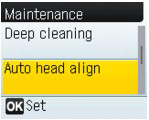
Zobrazí se obrazovka potvrzení.
(4) Pomocí tlačítka  vyberte možnost Yes (Ano) a poté stiskněte tlačítko OK.
vyberte možnost Yes (Ano) a poté stiskněte tlačítko OK.
(5) Podle pokynů zobrazených na obrazovce vložte do zadního podavače list běžného papíru formátu A4 nebo Letter.
(6) Opatrně otevřete výstupní zásobník papíru a vysuňte nástavec výstupního zásobníku.
(7) Stiskněte tlačítko OK.
Vytiskne se list se zarovnáním tiskové hlavy.
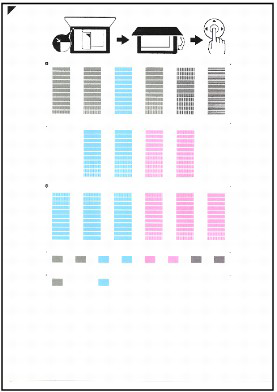
DŮLEŽITÉ
- Nedotýkejte se na listu se zarovnáním tiskové hlavy žádné vytištěné části.
- Neznečistěte list se zarovnáním tiskové hlavy. Pokud je list znečistěný nebo pomačkaný, vzorek se nemusí správně naskenovat.
(8) Po zobrazení dotazu Did the patterns print correctly? (Byly vzorky vytištěny správně?) ověřte, zda je vzorek vytištěn správně, pomocí tlačítek  vyberte možnost Yes (Ano) a poté stiskněte tlačítko OK.
vyberte možnost Yes (Ano) a poté stiskněte tlačítko OK.
3. Chcete-li upravit polohu tiskové hlavy, list se zarovnáním tiskové hlavy naskenujte.
(1) Položte list se zarovnáním tiskové hlavy na sklo skeneru a poté opatrně zavřete kryt dokumentů.
Položte list se zarovnáním tiskové hlavy tak, aby vytištěná strana SMĚŘOVALA DOLŮ, a vyrovnejte značku  v levém horním rohu listu se značkou pro zarovnání (
v levém horním rohu listu se značkou pro zarovnání ( ).
).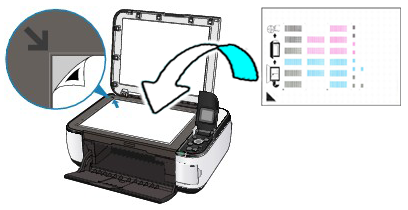
(2) Stiskněte tlačítko OK.
Dojde k naskenování listu se zarovnáním tiskové hlavy a automatické úpravě pozice tiskové hlavy.
Po dokončení úpravy odstraňte list se zarovnáním tiskové hlavy ze skla skeneru.
DŮLEŽITÉ
- Dokud skenování neskončí, neotevírejte kryt dokumentů ani nepohybujte vloženým listem se zarovnáním tiskové hlavy.
- Pokud se automatická úprava pozice tiskové hlavy nezdařila, zobrazí se na displeji LCD zpráva Failed to scan. .
-> Na displeji LCD se zobrazuje chybová zpráva
REFERENCE
- Jestliže po úpravě pozice tiskové hlavy výše uvedeným postupem zůstávají výsledky tisku i nadále neuspokojivé, upravte pozici tiskové hlavy pomocí počítače ručně. Vyhledejte si informace v části [Ruční zarovnání tiskové hlavy] na této webové stránce.
- Výběrem možnosti Head alignment print (Tisk pro zarovnání hlavy) potvrďte aktuální hodnoty úpravy pozice tiskové hlavy.
Ruční zarovnání tiskové hlavy
Zarovnání tiskové hlavy koriguje instalační pozice tiskové hlavy a vylepšuje odchýlené barvy a řádky.Toto zařízení podporuje dvě metody zarovnání tiskové hlavy: automatické zarovnání tiskové hlavy a ruční zarovnání tiskové hlavy.
Chcete-li provést automatické zarovnání tiskové hlavy, vyhledejte informace v části [Automatické zarovnání tiskové hlavy] na této webové stránce a poté spusťte příslušnou funkci z ovládacího panelu zařízení.
Při ručním zarovnání tiskové hlavy postupujte následovně:
1. Otevřete okno s nastavením ovladače tiskárny.
2. Na kartě Maintenance (Údržba) klepněte na tlačítko Custom Settings (Uživatelská nastavení).
Otevře se dialogové okno Custom Settings (Uživatelská nastavení).
3. Přepněte zarovnání tiskové hlavy do ručního režimu.
Zaškrtněte políčko Align heads manually (Zarovnat hlavy ručně).
4. Odešlete nastavení.
Klepněte na tlačítko Send (Odeslat) a po zobrazení potvrzovací zprávy klepněte na tlačítko OK.
5. Klepněte na tlačítko Print Head Alignment (Zarovnání tiskové hlavy) na kartě Maintenance (Údržba).
Otevře se dialogové okno Start Print Head Alignment (Spustit zarovnání tiskové hlavy).
6. Vložte papír do zařízení.
Vložte do zadního podavače tři listy běžného papíru formátu A4 nebo Letter.
7. Proveďte zarovnání tiskové hlavy.
Přesvědčte se, zda je zařízení zapnuto, a klepněte na tlačítko Align Print Head (Zarovnat tiskovou hlavu).
Postupujte podle pokynů ve zprávě.
8. Zkontrolujte vytištěný kontrolní vzorek.
Zadejte čísla vzorků s nejmenším množstvím pruhů do přidružených polí.
Klepnutím na vzorky s nejmenším množstvím pruhů v okně náhledu dojde k automatickému nastavení jejich čísel v přidružených polích.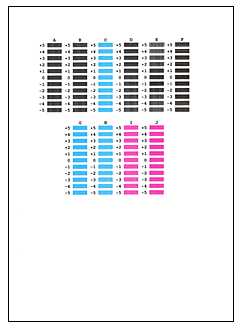
Po zadání všech potřebných hodnot klepněte na tlačítko OK.
REFERENCE
- Pokud je obtížné vybrat nejlepší vzorek, zvolte nastavení s co možná nejslabšími svislými bílými pruhy.
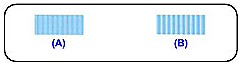
(A) Méně zřetelné svislé bílé pruhy
(B) Zřetelnější svislé bílé pruhy
- Pokud je obtížné vybrat nejlepší vzorek, zvolte nastavení s co možná nejslabšími vodorovnými bílými pruhy.
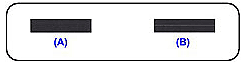
(A) Méně zřetelné vodorovné bílé pruhy
(B) Zřetelnější vodorovné bílé pruhy
9. Potvrďte zobrazenou zprávu a klepněte na tlačítko OK.
Zařízení vytiskne druhý vzorek.
DŮLEŽITÉ
V průběhu tisku neotevírejte jednotku skeneru (kryt).
10. Zkontrolujte vytištěný vzorek.
Zadejte čísla vzorků s nejmenším množstvím pruhů do přidružených polí.
Klepnutím na vzorky s nejmenším množstvím pruhů v okně náhledu dojde k automatickému nastavení jejich čísel v přidružených polích.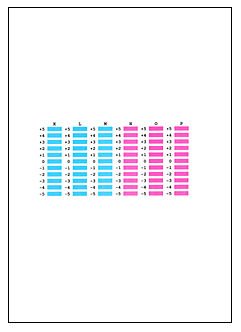
Po zadání všech potřebných hodnot klepněte na tlačítko OK.
REFERENCE
Pokud je obtížné vybrat nejlepší vzorek, zvolte nastavení s co možná nejslabšími svislými bílými pruhy.
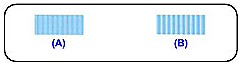
(A) Méně zřetelné svislé bílé pruhy
(B) Zřetelnější svislé bílé pruhy
11. Potvrďte zobrazenou zprávu a klepněte na tlačítko OK.
Zařízení vytiskne třetí vzorek.
DŮLEŽITÉ
V průběhu tisku neotevírejte jednotku skeneru (kryt).
12. Zkontrolujte vytištěný vzorek.
Zadejte čísla vzorků s nejméně zřetelnými vodorovnými pruhy do přidružených polí.
Klepnutím na vzorky s nejméně zřetelnými vodorovnými pruhy v okně náhledu dojde k automatickému nastavení jejich čísel v přidružených polích.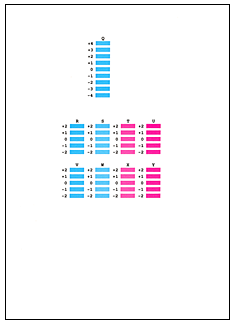
Po zadání všech potřebných hodnot klepněte na tlačítko OK.
REFERENCE
Pokud je obtížné vybrat nejlepší vzorek, zvolte nastavení, při kterém se vytváří nejméně zřetelné vodorovné bílé pruhy.
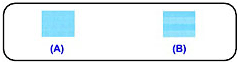
(A) Méně zřetelné vodorovné bílé pruhy
(B) Zřetelnější vodorovné bílé pruhy
REFERENCE
Chcete-li vytisknout a zkontrolovat aktuální nastavení, otevřete dialogové okno Start Print Head Alignment (Spustit zarovnání tiskové hlavy) a klepněte na tlačítko Print Alignment Value (Tisk hodnoty zarovnání).
Použitelné modely
- PIXMA MP490
- PIXMA MP492